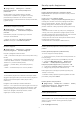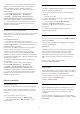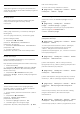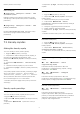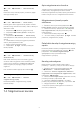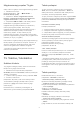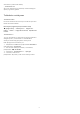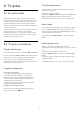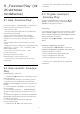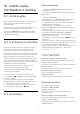User Guide
Table Of Contents
- Turinys
- 1 Pradžios ekrano apžvalga
- 2 Gaukite techninę pagalbą
- 3 Trumpas vadovas
- 4 Nustatymas
- 5 Jungtys
- 6 Šaltinio perjungimas
- 7 Kanalai
- 8 TV gidas
- 9 „Freeview Play“ (tik JK skirtuose modeliuose)
- 10 Vaizdo įrašai, nuotraukos ir muzika
- 11 Atidarykite televizoriaus nustatymų meniu
- 12 Žaidimo valdymo juosta
- 13 „Smart TV“ televizorius ir programos
- 14 „Netflix“
- 15 Amazon Prime Video
- 16 „YouTube“
- 17 „Alexa“
- 18 „Google“ padėjėjas
- 19 Programinė įranga
- 20 Aplinkosauga
- 21 Svarbiausi techniniai duomenys
- 22 Trikčių diagnostika ir šalinimas
- 23 Sauga ir priežiūra
- 24 Naudojimo sąlygos
- 25 Autorių teisės
- 26 Atvirasis kodas
- 27 Pareiškimas dėl trečiųjų šalių siūlomų paslaugų ir (arba) programinės įrangos
- Rodyklė
9. „Freeview Play“ (tik
JK skirtuose
modeliuose)
9.1. Apie „Freeview Play“
Norėdami naudotis „Freeview Play“* privalumais, iš
pradžių prijunkite televizorių prie interneto.
„Freeview Play“ siūlo:
• televizijos laidų, kurias praleidote per pastarąsias
septynias dienas, peržiūrą.
• žiūrėti tiesiogines transliacijas arba TV pagal
pageidavimą – viskas vienoje vietoje neįjungiant
programos; „Freeview Play“ laidų galite ieškoti TV
gide.
• žiūrėti daugiau kaip 70 įprastų kanalų ir iki 15 HD
kanalų.
• Mėgaukitės tokiomis užsakomomis paslaugomis kaip
„BBC iPlayer“, „ITV Hub“, „All 4“, „Demand 5“, BBC
NEWS ir BBC SPORT.
• jokių sutarčių ar mėnesinių įmokų – viską
kontroliuojate patys.
Išsamesnės informacijos rasite
apsilankę https://www.freeview.co.uk
* „Freeview Play“ funkcija galima tik JK skirtuose
modeliuose.
9.2. Kaip naudotis „Freeview
Play“
„Freeview Play“* atidaroma…
1 - Paspauskite (Pagrindinis) , kad atidarytumėte
pagrindinį meniu.
2 - Paspauskite (dešinėn) ir peržiūrėkite galimus
„Freeview“ leistuvus (programas) arba pasirinkite
Naršyti po „Freeview Play“ ir įjunkite „Freeview Play“
puslapį.
3 - Galite paspausti Ieškoti ir įvesti raktažodį
kanalų paieškai.
4 - TV gide galite paspausti Rekomendacijos ir
surūšiuoti programas pagal tipą pasirinkę tam tikrą
žanrą.
5 - Pasirinkite programą ir paspauskite Epizodo
informacija, kad peržiūrėtumėte išsamią pasirinktos
programos informaciją.
6 - Pasirinkite laidą ir paspauskite OK, kad
pradėtumėte peržiūrą.
7 - Paspauskite Back, kad uždarytumėte.
* „Freeview Play“ funkcija galima tik JK skirtuose
modeliuose.
9.3. TV gidas naudojant
„Freeview Play“
Suaktyvinę Freeview Play* paspauskite TV
GUIDE ir atidarykite TV gidą, o paspaudę TV
GUIDE dar kartą jį galite uždaryti.
Keisti dieną
Jei TV gido informaciją gaunate iš transliuotojo, galite
spausti Kanalu į priekį ir peržiūrėti kurios nors kitos
dienos programą. Paspauskite Kanalu atgal ir grįžkite į
ankstesnės dienos informaciją.
Arba galite spausti OPTIONS ir pasirinkti Keisti
dieną.
Pritaikymo neįgaliesiems nuostatos
TV gide paspauskite OPTIONS ir pasirinkite
Pritaikymo neįgaliesiems nuostatos, tada pakeiskite
programų rūšiavimo nuostatas:
• Rodyti tik programas su garso aprašymais
• Rodyti tik programas su subtitrais
• Rodyti tik programas su ženklų kalba
* „Freeview Play“ funkcija galima tik JK skirtuose
modeliuose.
29